flash怎么绘制一颗苍天大树:
flash怎么绘制一颗苍天大树?想使用flash绘制一个大树,如果想要绘制一颗很绿的大树,就需要使用好笔刷涂颜色,下面我们就来看看详细的教程,需要的朋友可以参考下:
flash影片中,树是常常出现的角色。主角也好,配景也罢,很多场景中都少不了它,今天,我们就来画一颗树吧。用好笔刷,绘制需要的也就是耐心了。

1、首先绘出树干外轮廓,线条工具定出大概形状,然后用选择工具细致调整。
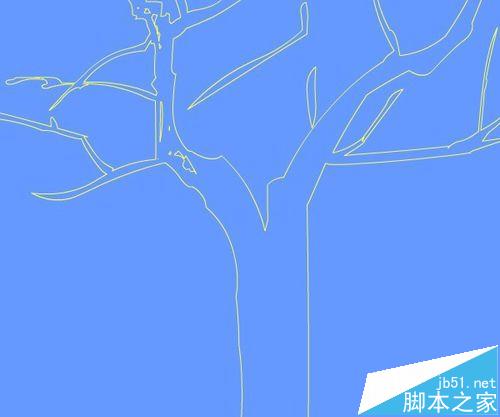
2、油漆桶工具填充颜色,水龙头工具单击线条,将其去除。当然,也可以调整笔刷粗细,直接绘制。有经验的话,用笔刷也许速度更快,笔锋转折更丰富。
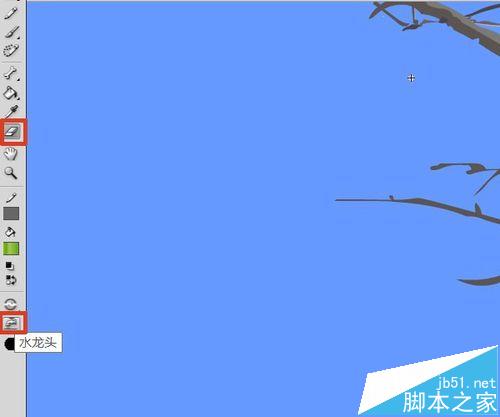
3、新建一层,笔刷调整不同大小,绘出深浅变化。

4、全部选中,F8键转换为图形元件,这一步一是为了避免后面的绘制影响到该图(也可以用锁定解决),二也是为了后面如果有调整时,方便移动。
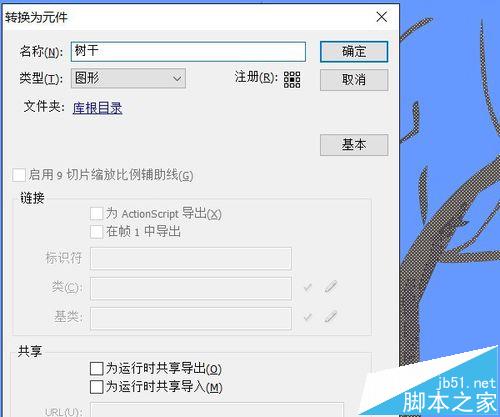
5、舞台上新建一层,Ctrl+-将画面调小,填充色#799E2C,笔刷工具调到足够大,在树冠处绘出树冠基本形状。flash的笔刷一般是固定大小,选最大也不过一大点,窗口越大绘制大面积的越费力,反之,我们将画面缩小,相应的笔刷会显得很大,绘制大面积,会变得容易。

6、新建一层,颜色#464E1F,在树冠底色上绘出暗部。

7、新建第四层,颜色#A5C14A,在树冠上绘出亮色。注意亮、暗的分布,虽有大块的集中处,但也有少量的零星分布,这个也很容易理解。并且错落有致,画面也才丰富。
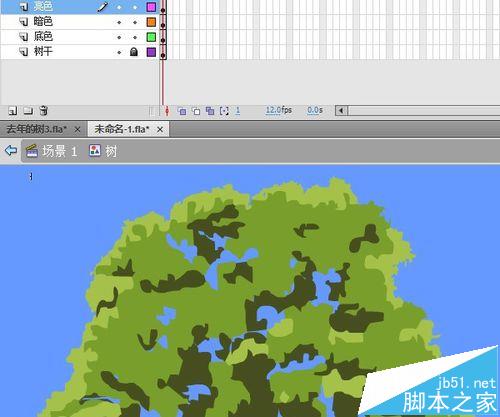
8、下方新建两层,分别放置草地、蓝天。渐变色绘出草地、蓝天。白色笔刷绘出白云基形,F8转为影片剪辑,添加模糊滤镜。复制,更改透明度,错开放置。完成绘制。
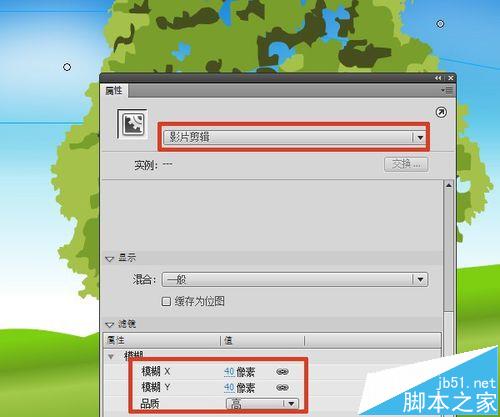
9、最终效果。

天空蓝动漫星空Flash动画制作:027-82730702;82720703 移动/微信:13995660877
推荐阅读:








 鄂公网安备:
鄂公网安备: